Lorsque vous définissez une photo sur votre photo de profil Facebook, elle s’affichera comme dans un cercle, vous pouvez zoomer pour la recadrer ou la laisser telle quelle pour ignorer le recadrage de l’image.
Si vous téléchargez une image en pixels supérieurs en taille réelle sur votre profil Facebook, lors du téléchargement, vous verrez le marqueur sur l’image vous demandant de recadrer l’image, mais vous pouvez ignorer l’option de recadrage.
Facebook a récemment fait une mise à jour dans laquelle vous ne verriez pas le recadrage de saut car le marqueur ne forcera pas le recadrage de votre image maintenant, c’est plutôt facultatif maintenant si vous ne voulez pas recadrer l’image.Facebook Facebook, tout d’abord, téléchargez une photo de profil sur votre Facebook à partir d’un mobile, puis continuez en appuyant sur l’option « Utiliser cette photo » et cette image sera définie comme votre photo de profil Facebook. L’image de profil sera entièrement visible en pixels inférieurs, mais ce sera une version totalement non recadrée de l’image originale. Si vous êtes sur PC, visitez simplement m.facebook.com et téléchargez et cliquez sur « Utiliser cette photo » pour définir l’image comme photo de profil.
Dans cet article, je vais vous expliquer la taille requise d’une photo de profil Facebook lors de son téléchargement à partir de n’importe quel appareil et la définir comme image de profil sans la recadrer.
Vous pouvez utiliser les outils Facebook profile picture resizer afin de mettre à l’échelle les images pour qu’elles s’adaptent pleinement au profil.
Pour ne pas recadrer votre photo de profil Facebook,
- Tout d’abord, allez à m.facebook.com , puis appuyez sur DP pour télécharger une image.
- Ensuite, appuyez simplement sur l’option ‘Télécharger une nouvelle photo’ et enfin en télécharger une.
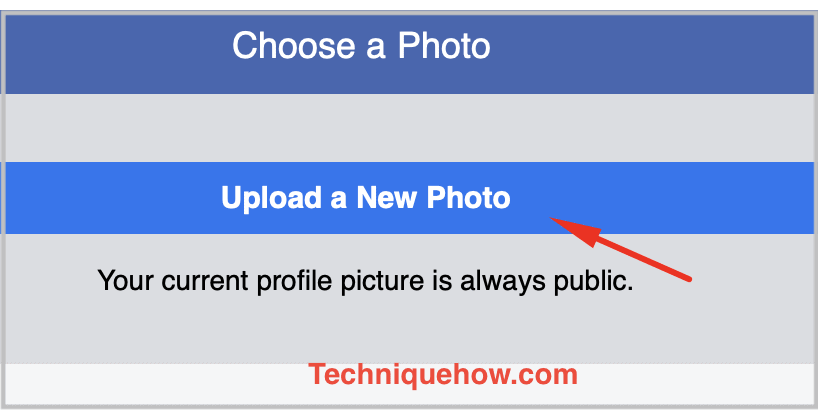
- Une fois téléchargée, appuyez sur l’option « Utiliser cette photo » et celle-ci sera définie sans recadrage.
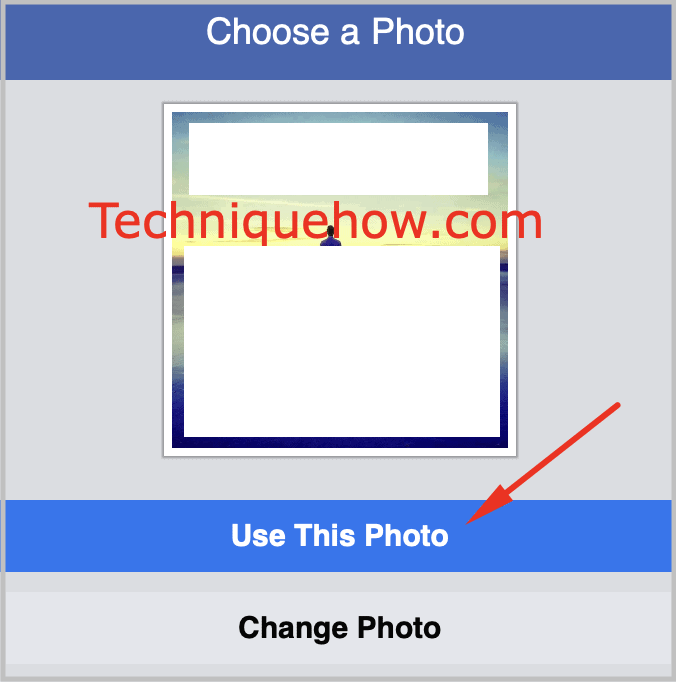
Quelles sont les Exigences pour Ignorer le recadrage d’une Image?
Parfois, il devient très difficile de changer fréquemment votre photo de profil Facebook. Pour répondre aux exigences de Facebook avant de télécharger votre photo de profil, vous devez vous assurer que votre photo de profil est de taille parfaite ou en pixels.
Mais si vous cherchez des moyens d’ignorer cette fonction de recadrage d’image de Facebook, il vous suffit de suivre les exigences ci-dessous:
Si vous souhaitez éviter de recadrer les fonctionnalités d’image sur Facebook, assurez-vous que l’image de la photo que vous souhaitez télécharger en tant que photo de profil doit être de la taille parfaite en pixels.
Avant de télécharger votre photo de profil, assurez-vous que les bords de l’image sélectionnée correspondent à la zone prévue pour votre photo de profil.
Vous pouvez même procéder directement au téléchargement d’une photo de profil en cliquant sur la fonction « Ignorer le recadrage ».
Vous pouvez le faire en utilisant l’interface Facebook classique présente sur le bureau lors du téléchargement d’une photo de profil. Cependant, cette fonctionnalité a été supprimée de la nouvelle interface Facebook.
Ignorer le recadrage de la photo de profil Facebook sur PC
Pour télécharger une photo de profil pour votre identifiant Facebook lorsque vous utilisez votre ordinateur personnel ou votre ordinateur portable, vous pouvez simplement télécharger et ignorer en cliquant sur l’option « Recadrer la photo ».
Ces étapes vous guideront pour télécharger votre photo de profil Facebook en sautant l’option de recadrage et en téléchargeant rapidement votre profil Facebook sans le recadrer de deux manières différentes.
Si vous ne souhaitez pas recadrer l’image de votre photo de profil Facebook,
- Tout d’abord, allez à Facebook.com depuis le navigateur Chrome de votre PC.
- Maintenant, téléchargez une image en utilisant l’option ‘Télécharger une photo’.

- Vous aurez une option, il suffit de ne pas taper sur l’option ‘Recadrer la photo’, elle ne sera pas recadrée.
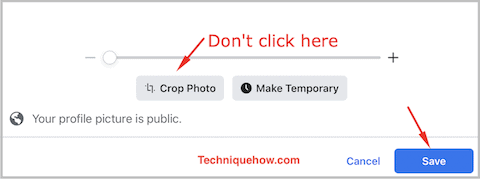
C’est tout, il y a aussi une autre option try essayons celle-ci.
Pour ne pas recadrer la photo de profil Facebook,
- Étape 1: Tout d’abord, ouvrez Facebook.com depuis votre navigateur et ouvrez le mode classique.
- Etape 2: Une fois connecté à votre compte Facebook, cliquez sur votre photo de profil pour accéder à la page principale de votre profil. Cliquez sur la petite icône de la caméra que vous voyez en bas à droite de votre photo de profil. Ensuite, cliquez sur « Changer d’image », puis sélectionnez les photos que vous souhaitez télécharger comme photo de profil.
- Étape 3: Sélectionnez la photo et vous la verrez dans le cercle de profil. Juste en dessous de votre photo de profil, vous pouvez voir deux options: « Rendre temporaire » et « Ignorer le recadrage ». Cliquez sur l’option « Ignorer le recadrage » et procédez simplement en l’enregistrant comme photo de profil.
Remarque: La nouvelle version de Facebook n’afficherait pas l’option. Pour Facebook, vous devez utiliser l’interface classique de Facebook sur le bureau qui, par défaut, vous donne l’option de « Ignorer le recadrage » lors du téléchargement d’une photo de profil sur Facebook.
Quelle est la Taille de photo de profil Facebook requise?
Il existe des tailles particulières à télécharger que vous soyez sur PC ou mobile, suivons les pixels:
- Bureau Facebook.com Facebook pour Mobile : 180 x 180 Pixels
- 128 x 128 Pixels
Ces autres tailles requises pour une photo de profil sur Facebook. Montrez que votre photo de profil est affichée dans les limites des tailles.
La taille de votre photo de profil que vous souhaitez télécharger sur Facebook ne doit pas dépasser ces tailles mentionnées ci-dessus en fonction des appareils que vous utilisez, qu’il s’agisse d’un ordinateur de bureau ou d’un mobile.
Si vous utilisez votre ordinateur personnel ou votre ordinateur portable, la photo que vous avez sélectionnée pour votre photo de profil ne doit pas dépasser plus de 180 pixels.
De même, Si vous utilisez votre téléphone portable pour mettre à jour votre photo de profil sur Facebook, la taille de la photo sélectionnée ne doit pas dépasser 128 pixels.
Si vous suivez les tailles mentionnées ci-dessus pour que vos photos soient téléchargées en tant que photo de profil, évitez de recadrer l’image. Cette taille vous assurera que votre photo correspond à l’espace du cercle de profil exclusivement réservé à la mise à jour ou à la définition d’une photo de profil sur Facebook.
Comment ne pas recadrer une photo de profil Facebook à partir d’un Mobile?
Si vous êtes sur mobile, vous pourrez télécharger et utiliser la photo comme photo de profil à partir de m.facebook.com via n’importe quel navigateur (Chrome est recommandé). Vous pouvez le faire en quelques étapes, mais d’abord, assurez-vous que votre image est inférieure à 180 pixels afin de l’ajouter sans recadrage.
Pour ne pas recadrer votre photo de profil Facebook,
- Tout d’abord, ouvrez le navigateur Chrome et accédez à m.facebook.com .
- Maintenant, allez dans profil et appuyez sur l’icône cam sur DP.
- Appuyez ensuite sur l’option « Télécharger une photo », puis sélectionnez-en une.
- Maintenant, sur l’écran suivant, appuyez sur ‘Mettre à jour’ sans recadrer.
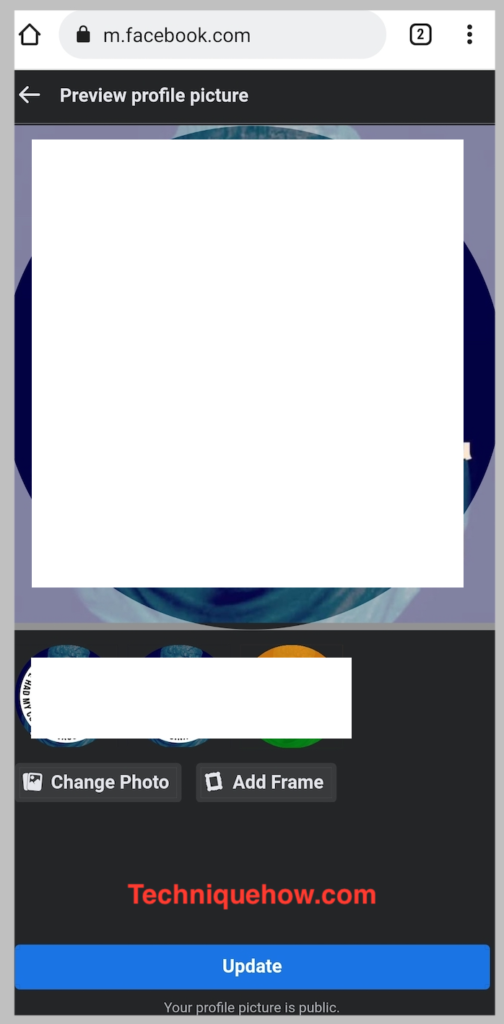
C’est tout ce que tu as à faire. Votre photo de profil est désormais définie sans recadrage depuis votre appareil mobile.
Les lignes de fond:
Cet Facebook profile Picture vous explique les étapes à suivre pour définir une image en vue complète en tant qu’image de profil Facebook et les étapes mentionnées ici vous aideront à ignorer le recadrage de votre photo de profil Facebook.
Lire aussi:Facebook Facebook Facebook Facebook Facebook Instagramm – Avec des Outils